
时间:2020-09-28 08:50:33 来源:www.win10xitong.com 作者:win10
win10作为当前主流的操作系统,使用者非常的多,所以也会发现各种问题,像Win10休眠唤醒变自动重启的问题就是其中一个。很多网友都没有关于Win10休眠唤醒变自动重启的问题的处理经验,那Win10休眠唤醒变自动重启的问题有办法可以处理吗?当然是可以的,我们不妨来一起试试下面这个方法:1、单击开始菜单选择"设置",进入到设置后选择"系统";2、打开系统后选择"电源和睡眠",并在右侧选择"其他电源选项"即可很简单的搞定了。然后我们就好好的学习以下Win10休眠唤醒变自动重启的详尽处理法子。
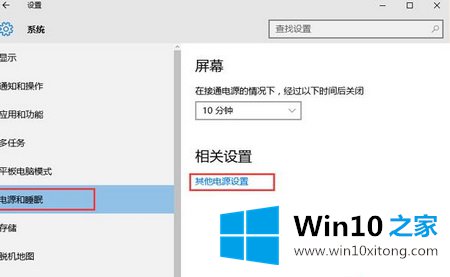
2、打开系统后选择"电源和睡眠",并在右侧选择"其他电源选项";
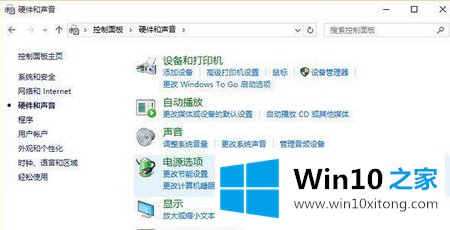
3、打开"电源选项"中找到"更改电源按钮的功能"(这个和Win8.1是一样的);
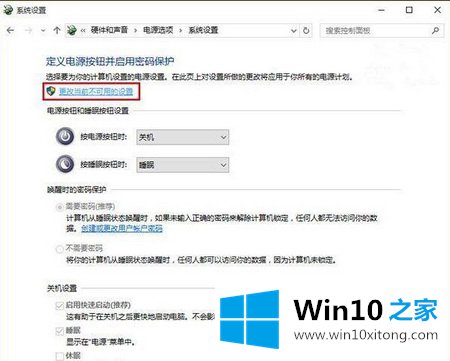
4、进入后,点击上方"更改当前不可用的设置";
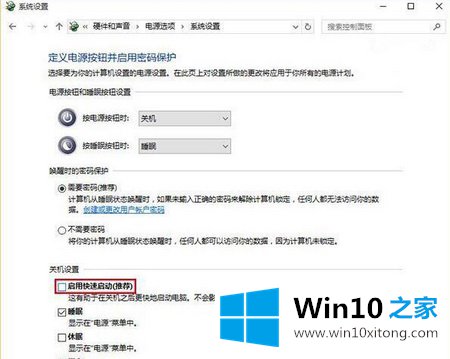
5、接着在窗口下方"关机设置"中取消勾选第一项"启用快速启动(推荐)",点击"保存修改"即可。
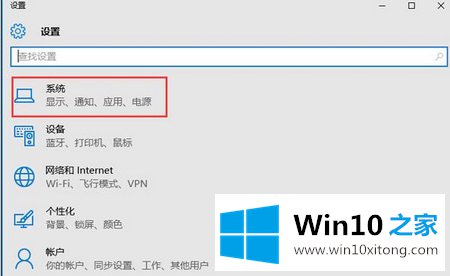
如果快速启动关闭后还是会出现故障。那么建议联系电脑产家进行BIOS更新。
如果每次休眠唤醒都变成重新启动,那么Win10设置就没有意义。
以上内容主要就是由小编给大家带来的Win10休眠唤醒变自动重启的详尽处理法子,本站还会每天发布很多关于windows系统的相关教程,同时也提供系统下载,请多多关注。